
u盘格式化mac系统,U盘格式化Mac系统的详细指南
时间:2024-11-15 来源:网络 人气:
U盘格式化Mac系统的详细指南
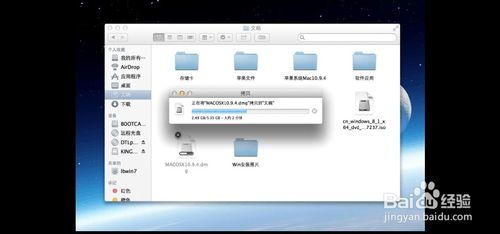
一、准备工具和材料
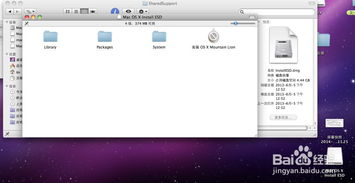
在进行U盘格式化之前,您需要准备以下工具和材料:
一个8GB以上的U盘
一台运行Mac OS系统的计算机
Mac OS安装光盘或镜像文件
二、U盘格式化步骤
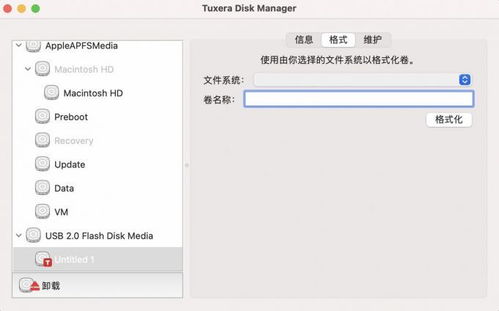
以下是U盘格式化Mac系统的详细步骤:
将U盘插入Mac电脑的USB端口。
打开“应用程序”>“实用工具”>“磁盘工具”。
在左侧列表中找到您的U盘,并选中它。
在“格式”下拉菜单中选择“Mac OS 扩展(Journaled)”。
在“名称”栏中为您的U盘命名。
点击“应用”按钮开始格式化U盘。
等待格式化完成,这可能需要一些时间。
三、注意事项

在格式化U盘时,请注意以下事项:
确保在格式化前备份U盘中的所有重要数据,因为格式化过程将删除所有数据。
选择正确的格式非常重要。对于Mac系统,建议使用“Mac OS 扩展(Journaled)”格式。
在格式化过程中,请不要拔掉U盘,以免造成数据丢失或损坏。
如果您的U盘在格式化过程中出现异常,可以尝试重新插入U盘并重新进行格式化操作。
四、使用U盘安装Mac OS系统

格式化完成后,您可以使用U盘安装Mac OS系统。以下是使用U盘安装Mac OS系统的步骤:
将格式化好的U盘插入Mac电脑的USB端口。
重启Mac电脑,并在启动过程中按住Option键。
从启动菜单中选择U盘作为启动设备。
按照屏幕上的提示进行操作,完成Mac OS系统的安装。
相关推荐
教程资讯
教程资讯排行













